Taaskäivitage olulised Windowsi värskendusteenused
- Windowsi värskenduse tõrkekood 8007007e tähendab hiljuti installitud rakenduse või kolmanda osapoole viirusetõrje katkestust.
- Viirusetõrjetarkvara keelamine ja allalaadimise vahemälu eemaldamine peaks probleemi lahendama.
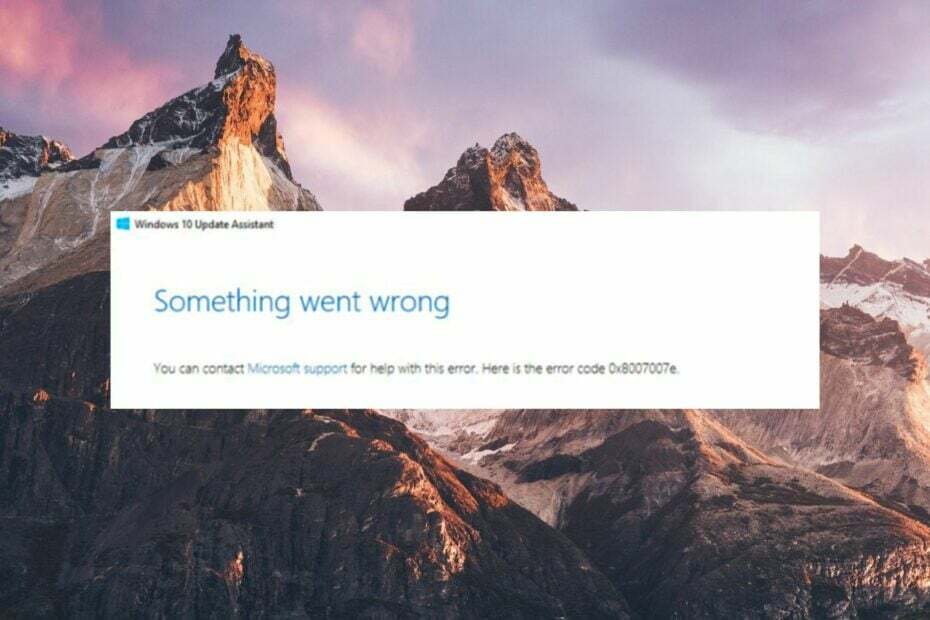
XINSTALLIMINE Klõpsates ALLALAADIMISE FAILIL
- Laadige alla Fortect ja installige see arvutis.
- Käivitage tööriista skannimisprotsess rikutud failide otsimiseks, mis on teie probleemi allikaks.
- Paremklõpsake Alusta remonti et tööriist saaks käivitada fikseerimisalgoritmi.
- Fortecti on alla laadinud 0 lugejad sel kuul.
Saadaoleva Windowsi värskenduse installimine on tavaliselt lihtne protsess, kuid mõnikord ei lähe protsess nii, nagu eeldate.
Paljud kasutajad puutuvad kokku veakoodiga 8007007e, kui nad üritavad uuendada oma Windows 10 ja 11 arvutit uusimale saadaolevale värskendusele. Veakood järgneb mõnikord sõnumile - Mõne värskenduse installimisel ilmnes probleem.
Miks kuvatakse Windowsi värskenduse tõrkekood 8007007e?
Mõned levinumad põhjused, miks Windowsi värskenduse tõrkekood 8007007e ilmub, on järgmised.
- Viirusetõrjeprogrammide häired – Kolmanda osapoole viirusetõrjeprogrammid ja tulemüürid blokeerivad sageli Windowsi värskendusprotsessi, viidates sellele, et see on kahtlane.
- Tarkvarakonflikt – Hiljuti installitud programm või taustal töötav teenus võib samuti piirata saadaoleva Windowsi värskenduse allalaadimist.
- Rikutud Windowsi register - Mõningatel juhtudel, rikutud registrifailid Samuti vältige süsteemi värskenduse installimist, mis põhjustab tõrkekoodi 8007007e.
- Rikutud süsteemifailid – Windowsi värskendusega võib ka probleeme tekkida, kui süsteemifailid rikutakse ja kahjustatud eelmiste ebaõnnestunud Windowsi värskenduste ajal.
Kuidas saan Windows 11-s parandada Windowsi värskenduse viga 8007007e?
Enne täpsemate tõrkeotsingu meetodite juurde asumist proovige lihtsaid parandusi.
- Ajutiste tõrgete parandamiseks taaskäivitage arvuti.
- Veenduge, et kasutate tugevat ja stabiilset Interneti-ühendust.
- Desinstallige kõik kolmanda osapoole rakendused hiljuti installitud, eriti mitteametlikest allikatest.
- Keelake ajutiselt kolmanda osapoole viirusetõrje ja Windowsi tulemüür.
Kui ükski neist meetoditest ei lahenda Windowsi värskenduse tõrkekoodi 8007007e, liikuge edasi allpool loetletud lahenduste juurde.
1. Käivitage Windowsi värskenduse tõrkeotsing
- Lööge Windows klahvi ja klõpsake nuppu Seaded.
- Kliki Süsteem ja valige Veaotsing.
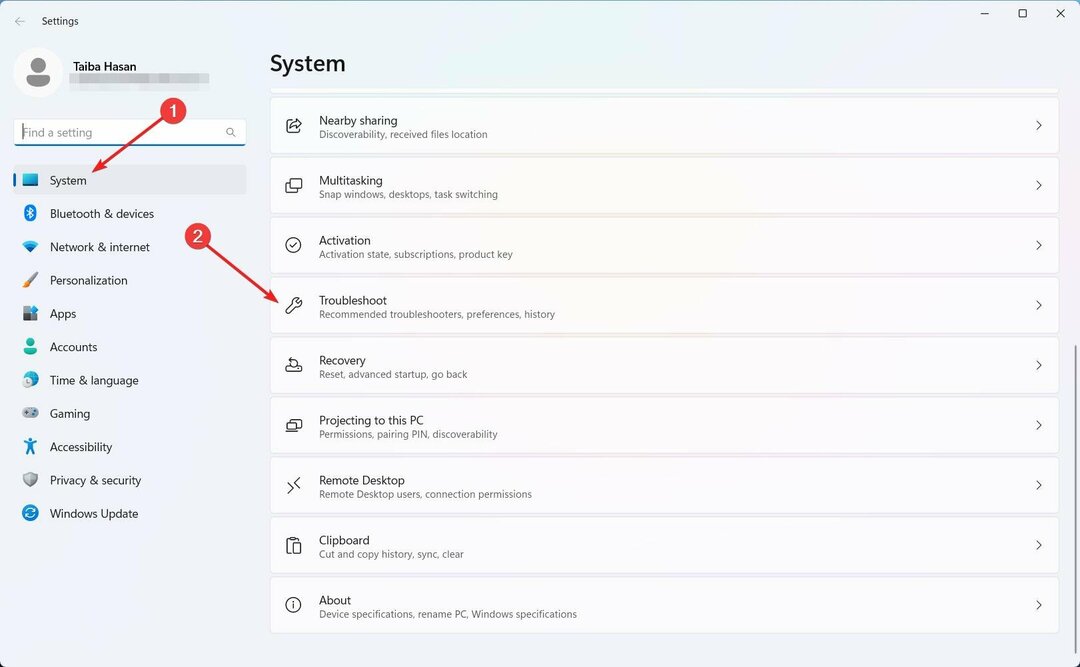
- Navigeerige Muud veaotsingud.
- Klõpsake nuppu Jookse variant jaoks Windows Update'i tõrkeotsing.
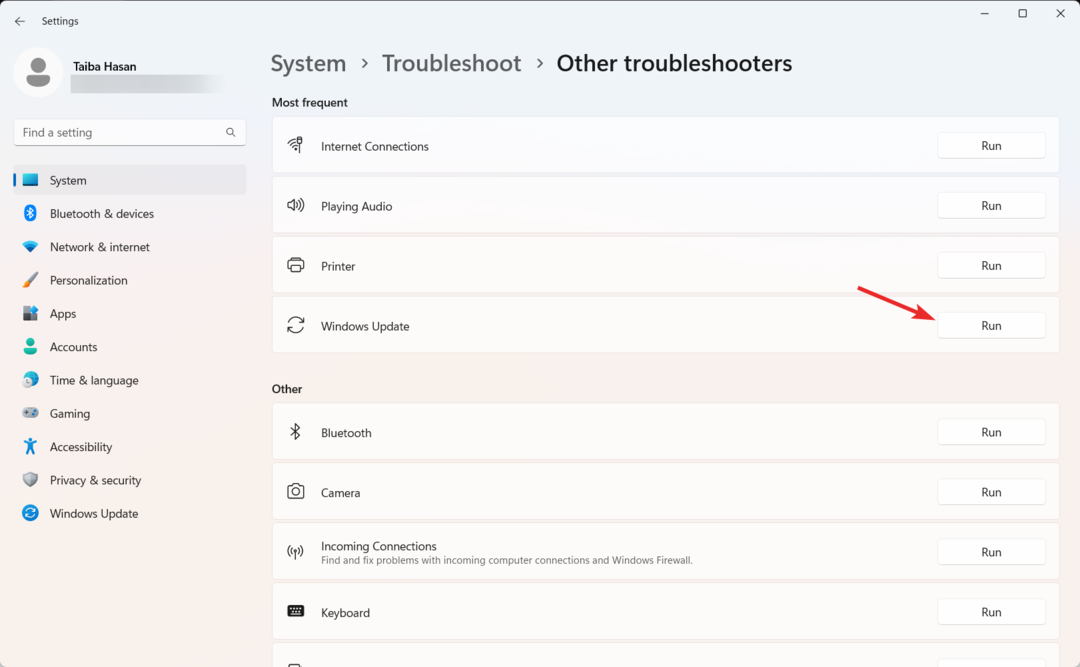
- Otsige üles Windows Update'i tõrkeotsing all Kõige sagedasem osa ja vajutage nuppu Jookse nuppu selle kõrval.
- Oodake kannatlikult, kuni tõrkeotsing on lõppenud, ja seejärel taaskäivitage arvuti.
Windowsil on spetsiaalne Windows Update'i tõrkeotsing, mis on spetsiaalselt loodud probleemide lahendamiseks, mis põhjustavad Windowsi värskendusega seotud veakoode, nagu käesolev.
2. Parandage süsteemifailid
- Vajutage nuppu Windows võti, tüüp cmd ülal asuvas otsingukastis ja valige Käivitage administraatorina valik.
- Klõpsake Jah UAC-viiba aknas, et käivitada administraatoriõigustega käsuviip.
- Tippige või kleepige järgmine käsk ja vajutage nuppu Sisenema klahvi SFC skannimise alustamiseks.
sfc/scannow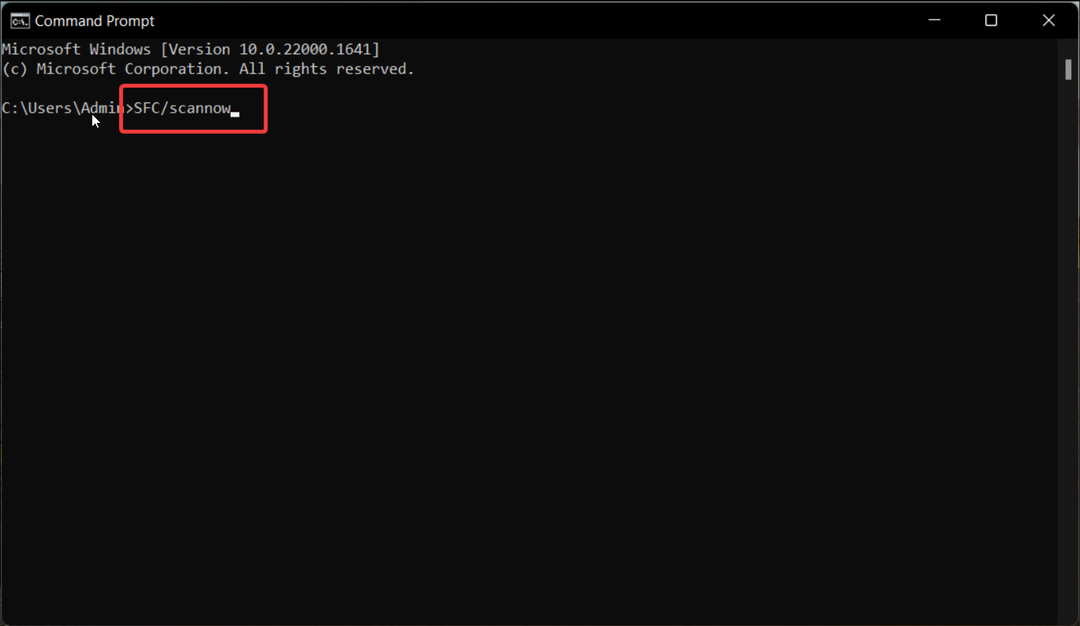
- Kui SFC-skannimine on lõpule jõudnud, tippige või kleepige järgmine käsk arvuti skannimiseks DISM-tööriistaga.
DISM.exe /Võrgus /Cleanup-Image /Restorehealth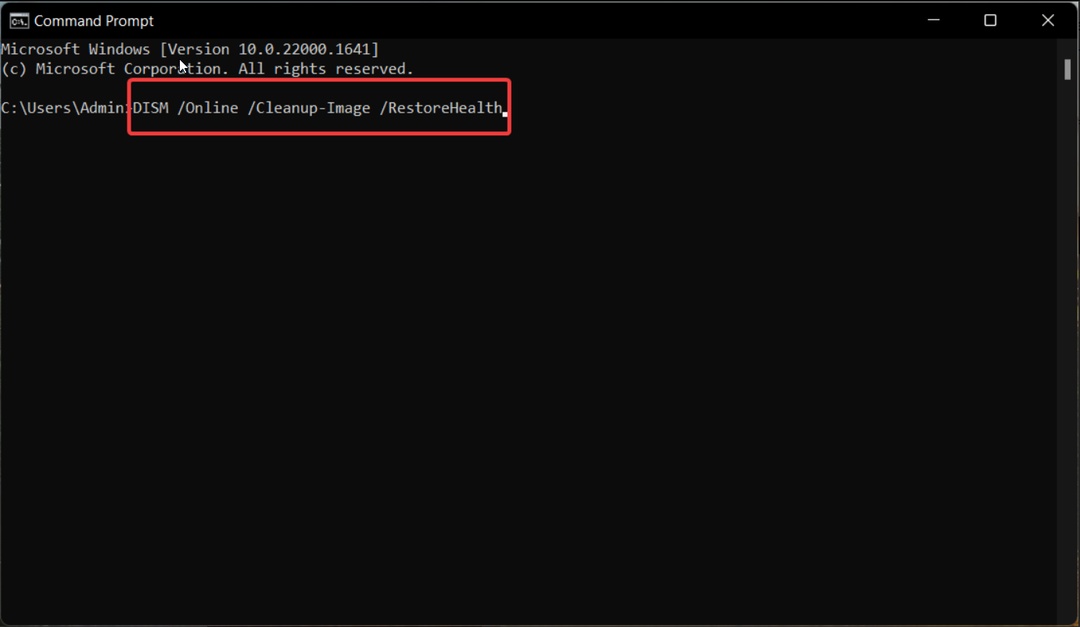
- Kui DISM-i skannimine on lõppenud, taaskäivitage arvuti ja käivitage Windows Update'i installiprotsess.
SFC- ja DISM-tööriistad skannivad teie arvutit ja diagnoosivad rikutud süsteemifailid, mis põhjustavad Windowsi värskenduse ajal tõrkekoodi 8007007e.
3. Puhas käivitage oma Windowsi arvuti
- Paremklõpsake Windows ikooni ja valige Jookse valik alates Kiirlingid menüü.
- Sisestage tekstiväljale järgmine käsk ja vajutage Sisenema juurdepääsuks Süsteemi konfiguratsioon aken.
msconfig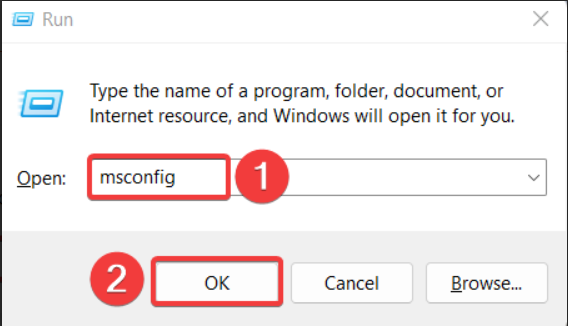
- Aastal Kindral vahekaardil keelake märkeruut Laadige käivitusüksused valikut ja lubage kõrval olev Laadige süsteemiteenused.
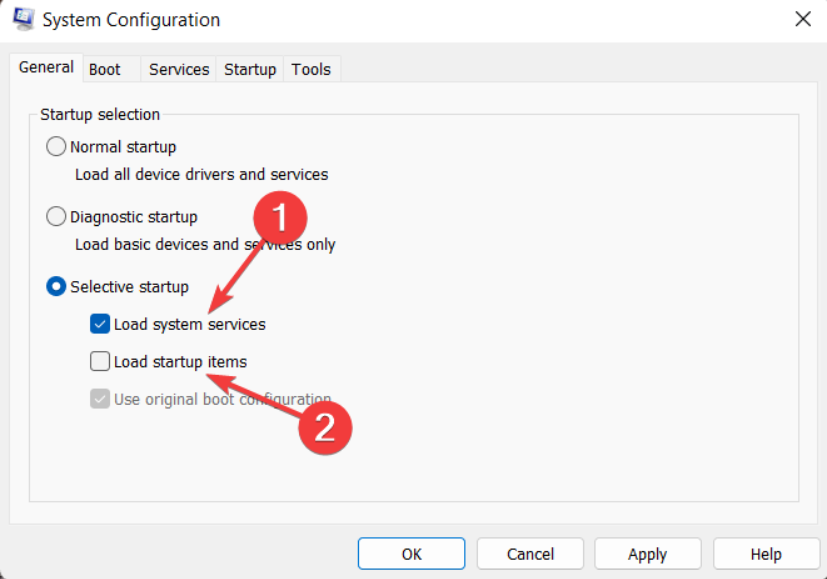
- Nüüd sees Teenused vahekaardil märkige ruut, mis eelneb Peida kõik Microsofti teenused valikut vasakus allnurgas ja vajutage nuppu Keela kõik nuppu.
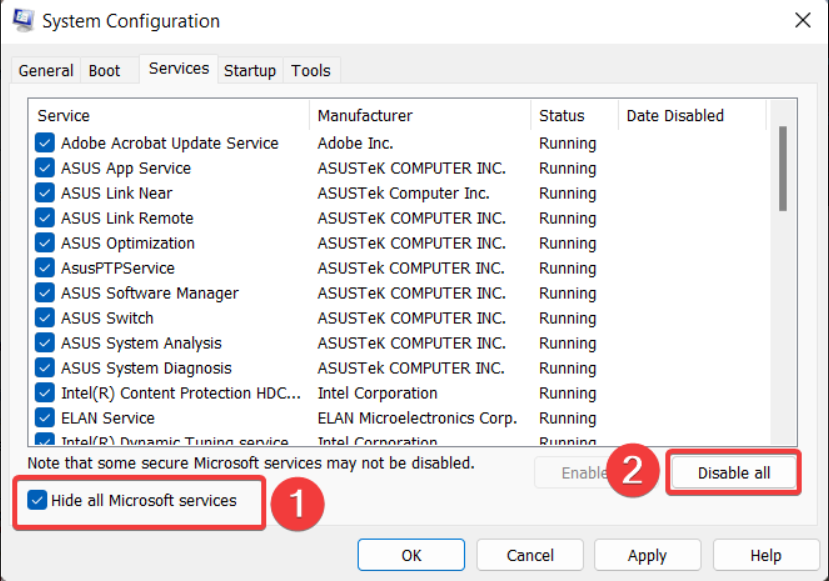
- Lülituge valikule Boot Märkige siin ruut Turvaline käivitamine valikus olemas Alglaadimisvalikud jaotist ja lubage Minimaalne Raadio nupp.
- Vajutage Rakenda muudatuste salvestamiseks ja Okei sulgeda Süsteemi konfiguratsioon aken.
Nüüd taaskäivitage arvuti ja minge puhta alglaadimise olekusse minimaalsete teenuste ja kolmandate osapoolte programmideta. Kuna kolmandate osapoolte programmid ei sega, ei pruugi te seekord tõrkekoodi 8007007e kohata.
- Hindi India sisend 3 ei tööta Windows 11-s [Paranda]
- Gudžarati india sisend 3 ei tööta Windows 11-s [Paranda]
- BSoD SEANSI1 ALGATAMINE ERRUS: kuidas seda parandada
- Arvuti tervisekontroll ei näita tulemusi: 3 viisi selle parandamiseks
4. Lubage Windows Update'i teenus
- Kasuta Windows + R otsetee käivitamiseks Jookse dialoogiboksi tippige tekstiväljale järgmine käsk ja vajutage nuppu Sisenema võti.
services.msc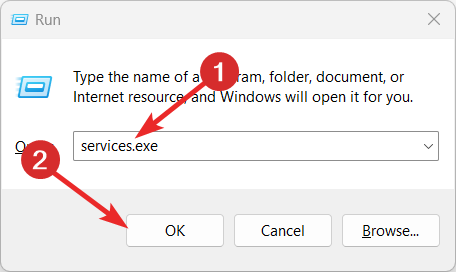
- Kerige alla, kuni jõuate Windowsi uuendus teenust ja topeltklõpsake sellel juurdepääsuks Omadused.
- Vaata Teenindus staatuses Kindral sakk. Kui teenus on Peatatud, vajutage nuppu Alusta nuppu teenuse käivitamiseks.
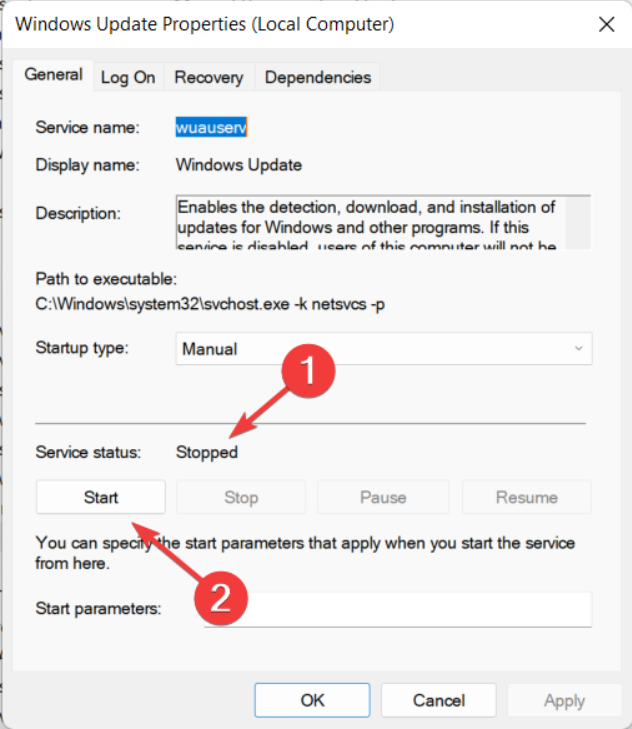
- Vajutage nuppu Rakenda nuppu muudatuste salvestamiseks ja Okei omaduste aknast väljumiseks.
- Järgmisena avage atribuudid Windows Update'i meditsiiniteenus alates Windows Services aken ja käivitage ka see taustteenus, kui see veel ei tööta.
- Pärast toimingute sooritamist väljuge atribuutide aknast ja taaskäivitage arvuti.
5. Kustutage Windows Update'i vahemälu
- Kasuta Windows + R otsetee avamiseks Jookse Dialoogikast.
- Tippige või kleepige tekstikasti järgmine tee ja vajutage nuppu Okei nuppu, et pääseda ligi järgmistele kaustadele.
C:\Windows\SoftwareDistribution\Download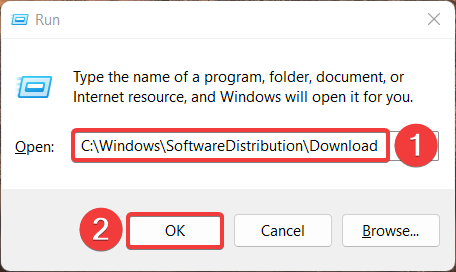
- Kasuta Ctrl + A otsetee kõigi allalaadimiskaustas olevate failide valimiseks ja klõpsake nuppu Kustuta võti.
Windows salvestab kõik süsteemi konfiguratsiooni ja värskendustega seotud failid kohaliku ketta kausta SoftwareDIStribution. Kui probleem katkestab süsteemi värskenduse, rikutakse tõenäoliselt kaust, mis mõjutab tulevast värskendusprotsessi.
Kuidas parandada Windowsi värskenduse tõrget 8007007e operatsioonisüsteemis Windows 10?
Õnneks, kuigi Windows 11-l on rohkem täiustatud funktsioone, ei erine see nii palju selle vanemast versioonist.
Seda öeldes kehtivad kõik ülaltoodud lahendused ka Windows 10 puhul, kui teil tekib see värskendustõrge.
See on enam-vähem kõik! Loodetavasti õnnestus teil lahendada Windows Update'i tõrkekood 8007007e, kasutades selles juhendis loetletud meetodeid.
Samuti võite olla huvitatud meie juhendi lugemisest mida teha, kui Windows Update ei tööta ega laadi.
Milline neist meetoditest teie puhul töötas? Andke meile kommentaaride jaotises teada.
Kas teil on endiselt probleeme?
SPONSEERITUD
Kui ülaltoodud soovitused ei ole teie probleemi lahendanud, võib teie arvutis esineda tõsisemaid Windowsi probleeme. Soovitame valida kõik-ühes lahenduse nagu Fortect probleemide tõhusaks lahendamiseks. Pärast installimist klõpsake lihtsalt nuppu Vaata ja paranda nuppu ja seejärel vajutage Alusta remonti.


